win10设置打开文件资源管理器时打开此电脑的方法
时间:2024-03-18 15:05:05作者:极光下载站人气:0
win10电脑中,我们可以将自己编辑好的文件进行存放在磁盘中进行备份,在win10电脑中有图片、视频等文件夹是自动推荐的,有的时候我们常常使用的一些文件夹,就会显示在快速访问的页面中,那么我们想要找到该文件的时候,直接在快速访问中进行查找即可,而有小伙伴想要设置打开文件夹资源管理器时打开此电脑,那么该如何设置呢,下方是关于如何使用win10设置打开文件资源管理器时打开此电脑具体操作方法,如果你需要的情况下可以看看方法教程,希望对大家有所帮助。
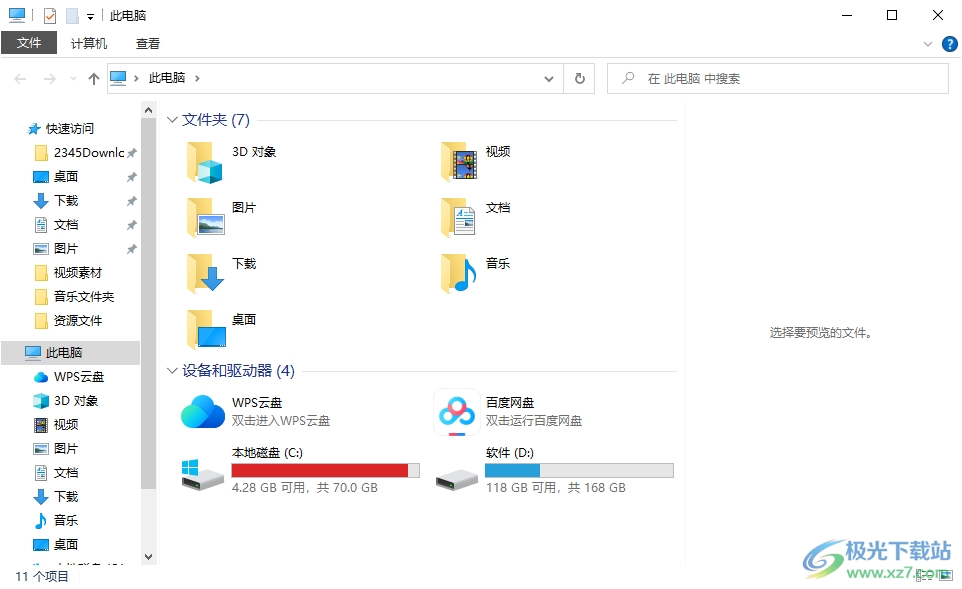
方法步骤
1.首先,我们打开计算机页面之后,首先查看到是【快速访问】,快速访问下方的文件是自己每天常常使用到的一些文件。
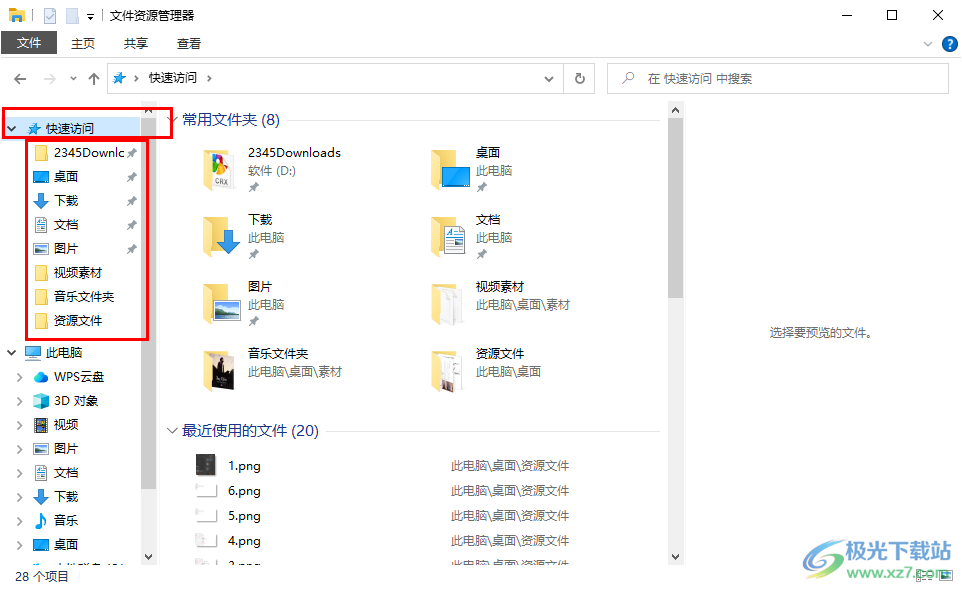
2.如果你想要设置此电脑,那么点击上方的【查看】选项卡。
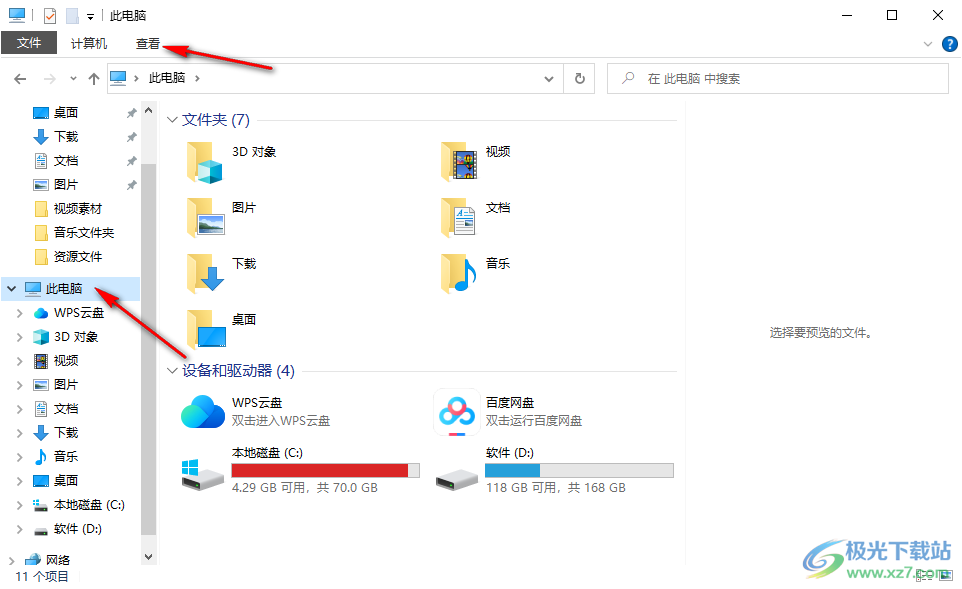
3.这时即可弹出一些功能选项出来,我们需要在页面的右侧位置找到【选项】功能,我们需要将该功能点击一下进入。
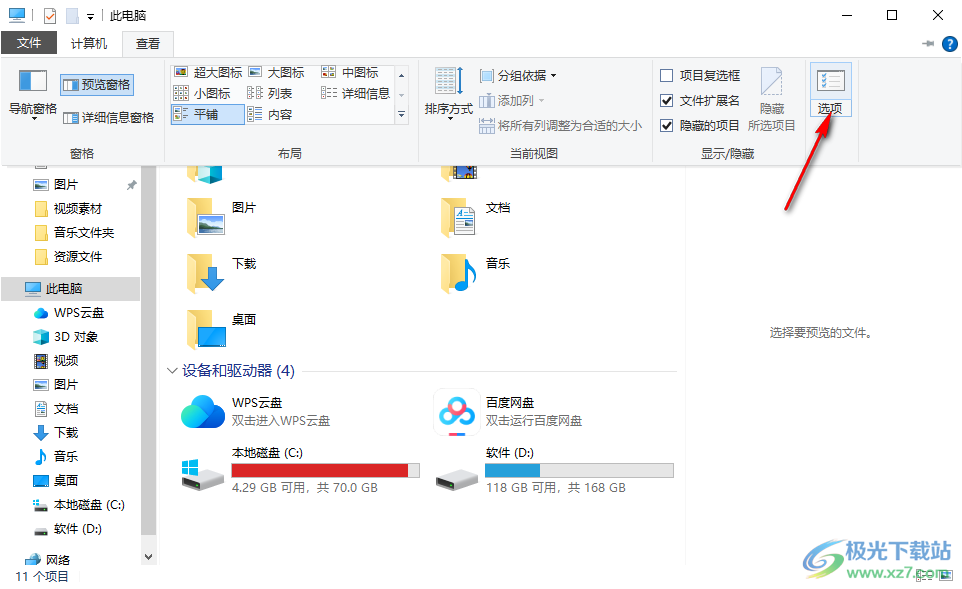
4.当我们进入到页面中之后,在【打开文件资源管理器时打开】的后面下拉列表中选择【此电脑】就好了,之后点击确定按钮即可。

以上就是关于如何使用win10电脑设置打开文件资源管理器时打开此电脑的具体操作方法,快速访问是电脑中非常重要的一个功能,可以帮助小伙伴们管理常常使用到的文件,也可以按照上述的方法将此电脑设置成打开文件资源管理器的首要途径,感兴趣的话可以操作试试。

大小:4.00 GB版本:64位单语言版环境:Win10
- 进入下载

网友评论